Pengarang:
Carl Weaver
Tanggal Pembuatan:
25 Februari 2021
Tanggal Pembaruan:
2 Juli 2024

Isi
Dalam artikel ini, kami akan menunjukkan cara menghubungkan komputer Windows atau macOS Anda ke hotspot, seperti hotspot nirkabel publik atau hotspot seluler.
Langkah
Metode 1 dari 2: Windows
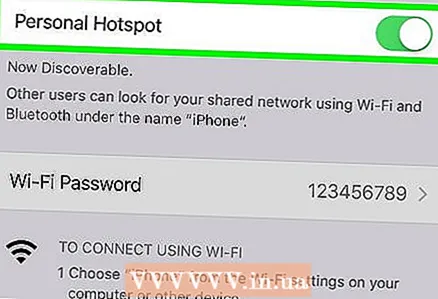 1 Nyalakan hotspot seluler. Jika Anda menggunakan perangkat Android atau iPhone sebagai hotspot, nyalakan sekarang.
1 Nyalakan hotspot seluler. Jika Anda menggunakan perangkat Android atau iPhone sebagai hotspot, nyalakan sekarang. 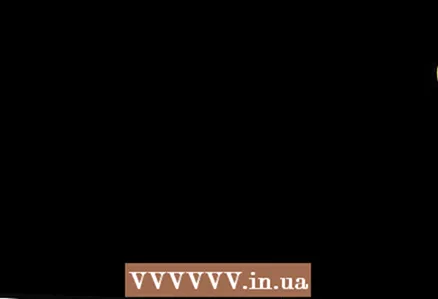 2 Klik ikon
2 Klik ikon  . Anda akan menemukannya di bilah tugas di sebelah jam (di sudut kanan bawah layar). Daftar jaringan nirkabel yang tersedia akan terbuka.
. Anda akan menemukannya di bilah tugas di sebelah jam (di sudut kanan bawah layar). Daftar jaringan nirkabel yang tersedia akan terbuka. - Jika komputer Anda tidak terhubung ke jaringan, " *" akan muncul di sudut kiri atas ikon ini.
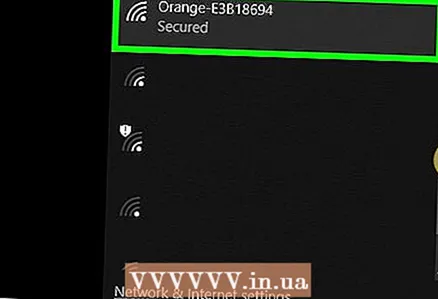 3 Klik pada nama titik akses. Sejumlah opsi akan ditampilkan.
3 Klik pada nama titik akses. Sejumlah opsi akan ditampilkan. 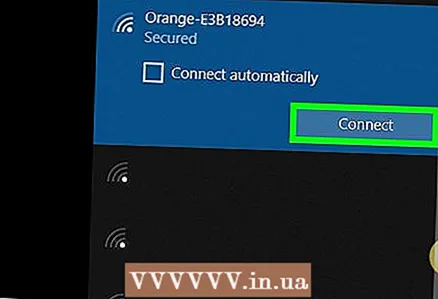 4 Klik Menghubung. Jika titik akses dilindungi oleh kata sandi, masukkan.
4 Klik Menghubung. Jika titik akses dilindungi oleh kata sandi, masukkan. - Agar komputer terhubung secara otomatis ke titik akses yang dipilih (bila tersedia), pilih kotak centang "Hubungkan secara otomatis".
- Jika Anda tidak perlu memasukkan kata sandi, kemungkinan besar itu adalah jaringan publik. Tetapi beberapa jaringan ini (misalnya, di kafe atau bandara) memerlukan langkah tambahan. Di browser web Anda, masukkan alamat www.ya.ru - jika halaman terbuka meminta Anda untuk menerima aturan atau membuat akun, ikuti instruksi di layar untuk mengakses Internet.Jika halaman beranda Yandex terbuka, lanjutkan ke langkah berikutnya.
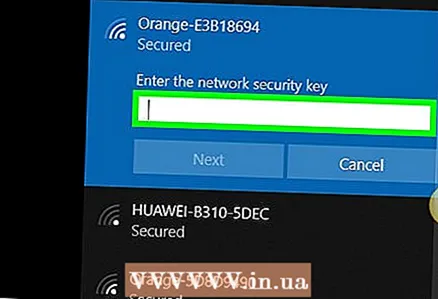 5 Masukkan kata sandi Anda dan klik Lebih jauh. Jika Anda memasukkan kata sandi yang benar, komputer akan terhubung ke Internet melalui jalur akses yang dipilih.
5 Masukkan kata sandi Anda dan klik Lebih jauh. Jika Anda memasukkan kata sandi yang benar, komputer akan terhubung ke Internet melalui jalur akses yang dipilih.
Metode 2 dari 2: macOS
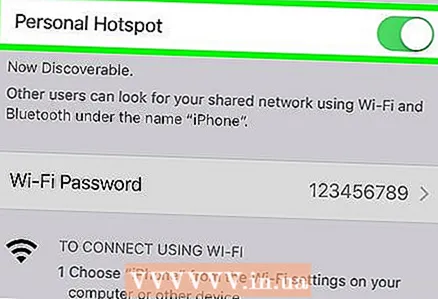 1 Nyalakan hotspot seluler. Jika Anda menggunakan perangkat Android atau iPhone sebagai hotspot, nyalakan sekarang.
1 Nyalakan hotspot seluler. Jika Anda menggunakan perangkat Android atau iPhone sebagai hotspot, nyalakan sekarang. 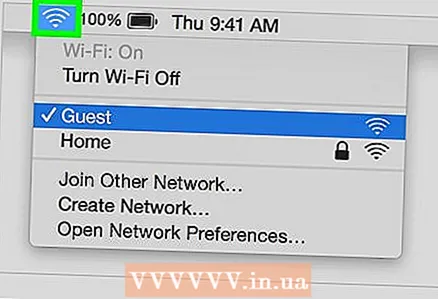 2 Klik ikon
2 Klik ikon  . Anda akan menemukannya di bilah menu di sudut kanan atas layar. Daftar jaringan nirkabel yang tersedia akan terbuka.
. Anda akan menemukannya di bilah menu di sudut kanan atas layar. Daftar jaringan nirkabel yang tersedia akan terbuka. 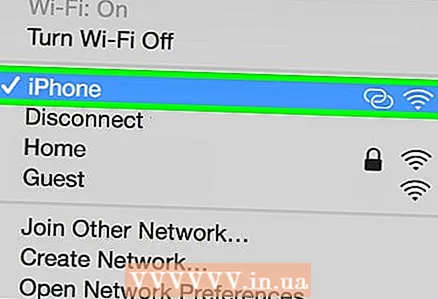 3 Pilih jalur akses yang diinginkan. Jika itu ponsel cerdas Anda, ketuk namanya. Sekarang masukkan kata sandi Anda.
3 Pilih jalur akses yang diinginkan. Jika itu ponsel cerdas Anda, ketuk namanya. Sekarang masukkan kata sandi Anda. - Jika Anda tidak perlu memasukkan kata sandi, kemungkinan besar itu adalah jaringan publik. Tetapi beberapa jaringan ini (misalnya, di kafe atau bandara) memerlukan langkah tambahan. Di browser web Anda, masukkan alamat www.ya.ru - jika halaman terbuka meminta Anda untuk menerima aturan atau membuat akun, ikuti instruksi di layar untuk mengakses Internet. Jika halaman beranda Yandex terbuka, lanjutkan ke langkah berikutnya.
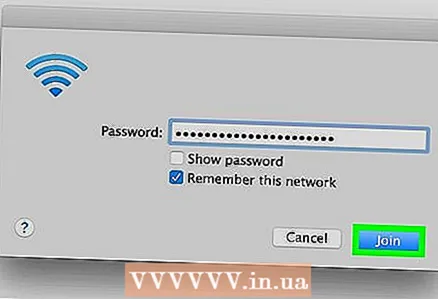 4 Masukkan kata sandi Anda dan klik Menghubung. Jika Anda memasukkan kata sandi yang benar, komputer akan terhubung ke Internet melalui jalur akses yang dipilih.
4 Masukkan kata sandi Anda dan klik Menghubung. Jika Anda memasukkan kata sandi yang benar, komputer akan terhubung ke Internet melalui jalur akses yang dipilih.



